三星Note3升级安卓6.0教程,详细步骤与注意事项是什么?
三星Note3作为一款曾经风靡一时的旗舰机型,搭载的原始系统为Android 4.3 Jelly Bean或Android 4.4 KitKat,许多用户希望将其升级至更稳定的Android 6.0 Marshmallow,以获得更流畅的体验、全新的Material Design设计语言以及更完善的权限管理等功能,需要明确的是,三星官方并未为Note3(型号如N9000/N9002/N9005/N9006/N9008等)提供官方的Android 6.0升级,因此升级操作需通过第三方定制ROM实现,且存在一定风险,以下将详细说明升级前的准备工作、具体操作步骤及注意事项,帮助用户顺利完成系统升级。
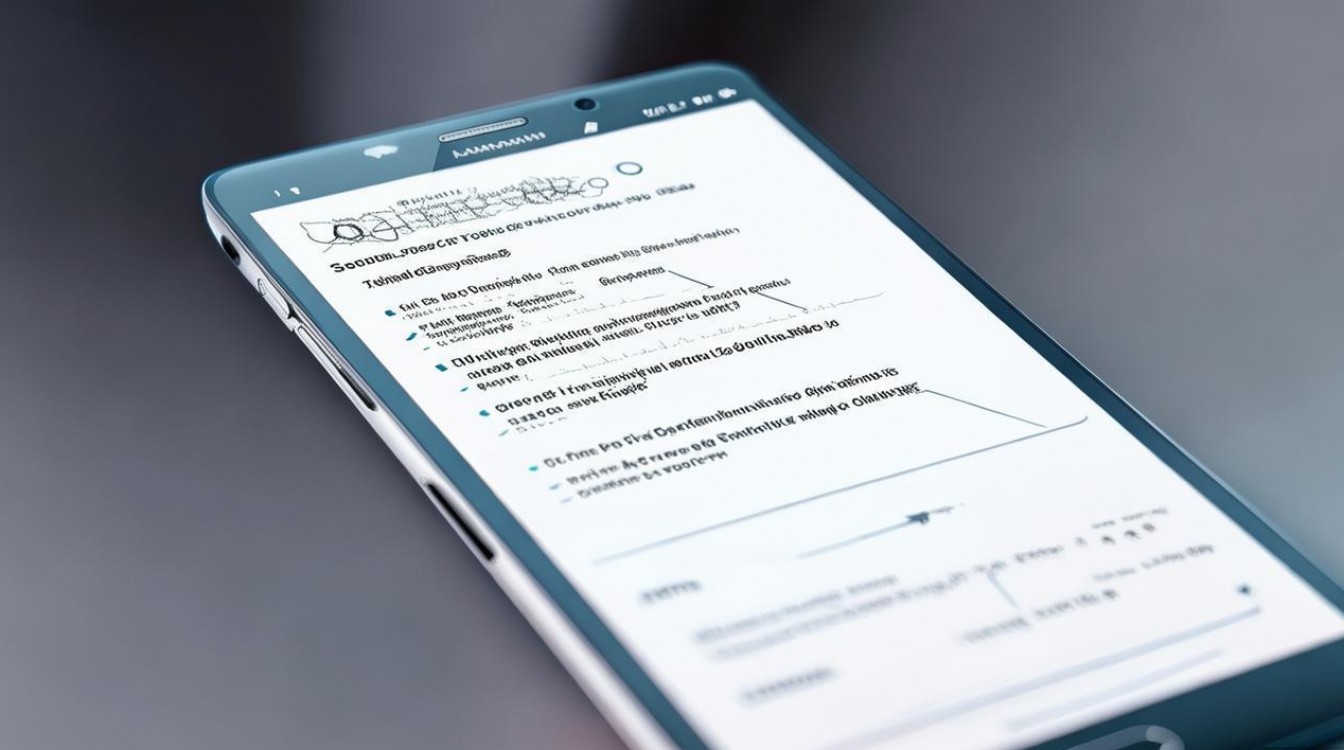
升级前的准备工作
在动手升级前,充分的准备是避免操作失误导致数据丢失或设备变砖的关键,需完成以下步骤:
- 确认设备型号:进入“设置”-“关于设备”-“型号名称”,记下完整的型号(如N9005),不同型号的ROM不通用,错误选择会导致无法开机。
- 备份数据:升级过程会清除手机内部存储数据,需提前备份重要资料,可通过“设置”-“备份和重置”备份系统设置,或使用第三方工具(如三星Smart Switch、手机助手)备份联系人、短信、照片等;对于存储在手机内的应用数据,建议通过云服务(如Google Drive、三星云)或电脑备份。
- 解锁Bootloader(部分机型需要):若需刷入第三方 recovery(如TWRP),可能需要先解锁Bootloader,不同品牌解锁方式不同,三星部分机型需通过ODIN工具下载官方固件解锁,操作前务必查阅对应机型的具体教程,避免硬解导致设备损坏。
- 下载必要文件:根据设备型号从可信源(如XDA Developers论坛、ROM之家)下载以下文件:
- 第三方ROM包:选择基于Android 6.0 Marshmallow的稳定版ROM(如LineageOS 13、Resurrection Remix等),确保适配机型。
- 第三方Recovery:如TWRP或CWM,用于刷入ROM包(若手机已解锁Bootloader且官方 recovery支持刷入,可跳过此步)。
- Root工具(可选):若需要root权限,可下载Magisk或SuperSU,部分ROM已集成root功能。
- 开启USB调试模式:进入“设置”-“关于手机”,连续点击“版本号”7次启用开发者选项,返回“设置”-“开发者选项”,开启“USB调试”和“OEM解锁”(若需解锁Bootloader)。
- 确保电量充足:升级过程中设备需保持至少50%以上电量,避免因断电导致系统损坏。
升级操作步骤
第一步:刷入第三方Recovery(若需要)
若手机官方 recovery不支持直接刷入ROM,需先刷入第三方 recovery:
- 下载对应机型的TWRP recovery镜像文件(如twrp-3.0.2-0-n9005.img)。
- 在电脑上安装ODIN工具(三星官方刷机工具),将手机通过USB线连接电脑,进入下载模式(关机状态下长按“音量减+电源键+Home键”)。
- 打开ODIN,点击“AP”或“PIT”按钮,选择下载的TWRP镜像文件(确保选择正确的分区,避免刷错)。
- 勾选“Auto Reboot”和“F. Reset Time”,点击“Start”开始刷入,等待进度条显示“PASS”,手机自动重启后,recovery安装完成。
第二步:清除数据分区
进入recovery环境(关机状态下长按“音量上+电源键”),选择“Wipe”-“Format Data”,清除用户数据;再返回选择“Advanced Wipe”,勾选“Cache”“Dalvik Cache”“System”等分区,执行清除操作(此步可避免因残留数据导致系统不稳定)。
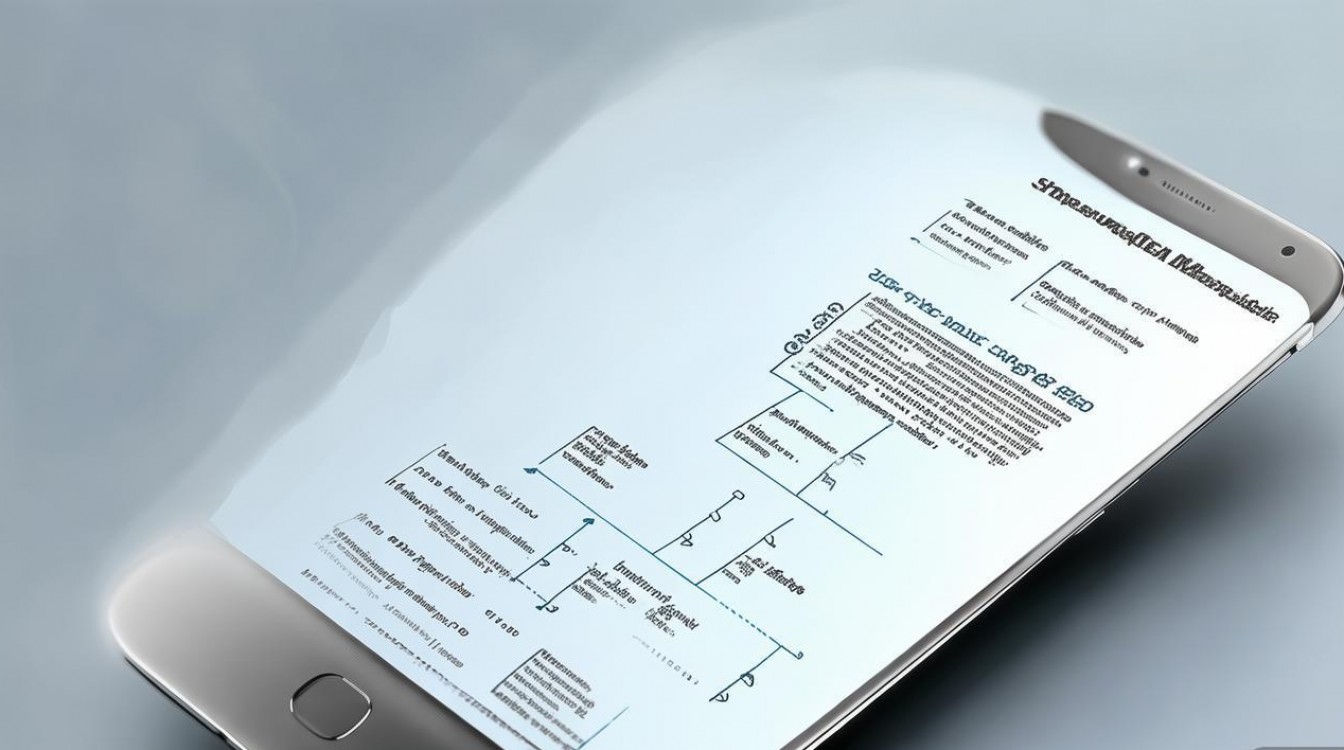
第三步:刷入ROM包
- 将下载好的Android 6.0 ROM包(通常为.zip格式)复制到手机内部存储根目录。
- 进入recovery,选择“Install”,通过音量键上下选择ROM包文件,电源键确认。
- 刷入过程约需5-10分钟,完成后返回主菜单,选择“Reboot System”重启手机,首次启动较慢,可能需要5-10分钟,请耐心等待。
第四步:安装GApps(可选)
部分第三方ROM未包含Google服务框架(如Google Play、Gmail等),若需使用,需单独下载GApps包(如Open Gapps或NikGapps,选择“arm”架构和“pico”或“nano”版本):
- 将GApps包复制到手机存储,再次进入recovery,选择“Install”,刷入GApps包(注意:需在刷入ROM包后操作,避免版本冲突)。
- 重启手机,首次开机后会初始化Google服务,期间可能多次重启,属正常现象。
升级后常见问题与优化
- 信号问题:部分第三方ROM可能基带适配不完善,导致信号不稳定,可尝试刷入对应机型的官方基带(通过ODIN工具)。
- 耗电快:升级后建议关闭不必要的后台应用,使用“电池优化”功能,或更换内核(如Franco Kernel)提升续航。
- 相机功能异常:部分第三方ROM相机驱动不完善,可尝试安装第三方相机应用(如Open Camera)或更换相机模块。
注意事项
- 风险提示:刷机操作存在变砖风险,建议新手在有经验用户指导下进行,避免随意下载来源不明的ROM或recovery。
- 保修失效:解锁Bootloader或刷入第三方ROM会导致官方保修失效,请谨慎操作。
- 系统稳定性:第三方ROM可能存在小bug,建议选择成熟稳定的版本(如LineageOS),并及时关注更新。
相关问答FAQs
Q1:升级Android 6.0后,手机无法开机怎么办?
A:首先进入recovery模式,检查是否ROM包刷入失败或分区未清除干净,可重新刷入ROM包;若无法进入recovery,尝试通过ODIN工具刷入官方固件救砖(需下载对应机型的官方固件包,选择“AP”或“CP”分区刷入),若仍无法解决,可能是硬件问题,建议联系专业维修人员。
Q2:升级后无法接收短信或打电话,如何解决?
A:这通常是由于基带与ROM不兼容导致,可尝试进入“设置”-“关于手机”,连续点击“基带版本”更新基带(部分机型支持);若无效,通过ODIN工具下载对应机型的官方基带包(文件名以“MODEM”或“CP”开头)刷入,操作时在ODIN中勾选“CP”选项,点击“Start”即可。

版权声明:本文由环云手机汇 - 聚焦全球新机与行业动态!发布,如需转载请注明出处。










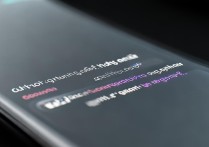
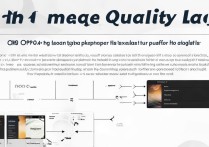
 冀ICP备2021017634号-5
冀ICP备2021017634号-5
 冀公网安备13062802000102号
冀公网安备13062802000102号